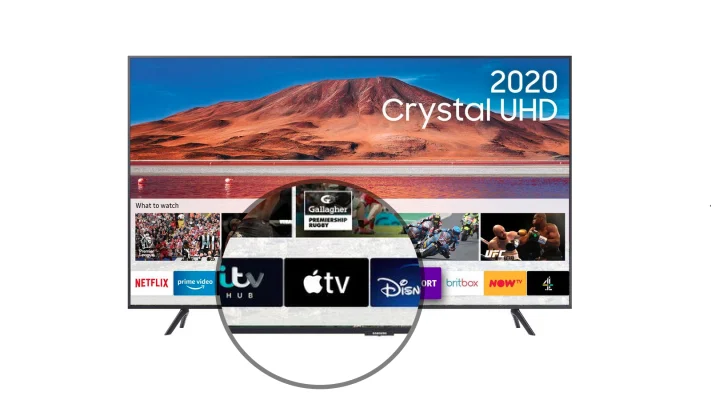اچگونه گوشی آیفون را به تلویزیون وصل کنیم؟ اتصال گوشی آیفون به تلویزیون میتواند راهی عالی برای لذت بردن از فیلمها، برنامههای تلویزیونی و سایر محتوای مورد علاقهتان در صفحه نمایش بزرگتر باشد. خوشبختانه، بسته به نوع تلویزیون و اتصالات موجود، راههای مختلفی برای اتصال گوشی آیفون به تلویزیون وجود دارد. در این مقاله، برخی از متداولترین روشها برای اتصال آیفون به تلویزیون را بررسی میکنیم.
اتصال از طریق کابل HDMI
یکی از سادهترین راهها برای اتصال گوشی آیفون به تلویزیون، استفاده از کابل HDMI است. اگر تلویزیون شما دارای پورت HDMI است، میتوانید آیفون خود را با استفاده از کابل HDMI و آداپتور به آن متصل کنید. به این صورت که:
- یک کابل HDMI و یک آداپتور HDMI سازگار با آیفون خود تهیه کنید. اینها را میتوانید در اکثر فروشگاههای لوازم الکترونیکی یا آنلاین پیدا کنید.
- یک سر کابل HDMI را به پورت HDMI تلویزیون و سر دیگر را به آداپتور HDMI وصل کنید.
- آداپتور HDMI را به آیفون خود وصل کنید.
- تلویزیون خود را روشن کرده و ورودی HDMI را که مطابق با درگاهی است که کابل را به آن وصل کردهاید انتخاب کنید.
- اکنون صفحه آیفون شما باید روی تلویزیون نمایش داده شود.
Apple TV
یکی دیگر از راههای اتصال گوشی آیفون به تلویزیون استفاده از Apple TV است. Apple TV یک پخشکننده رسانه دیجیتال و میکرو کنسول بوده که توسط Apple Inc طراحی و تولید شده است. این دستگاه کوچک به تلویزیون متصل میشود و به شما امکان میدهد فیلمها، برنامههای تلویزیونی، موسیقی و سایر محتواها را از اینترنت پخش کنید.
Apple TV همچنین به شما امکان میدهد به خدمات پخش محبوب مانند Netflix، Hulu، و Amazon Prime Video و همچنین سرویس پخش خود اپل، Apple TV+ دسترسی داشته باشید.
علاوهبر پخش محتوا، Apple TV همچنین به شما امکان میدهد به کتابخانه iTunes خود دسترسی داشته باشید، فیلمها و برنامههای تلویزیونی را اجاره یا خریداری کرده و بازی کنید. میتوان آن را با استفاده از کنترل از راه دور همراه یا از طریق برنامه Apple TV در iPhone، iPad یا iPod touch کنترل کرد.
Apple TV در چندین مدل مختلف از جمله Apple TV HD و Apple TV ۴K موجود است که از محدوده دینامیکی بالا (HDR) و صدای Dolby Atmos پشتیبانی میکند. برای اتصال گوشی آیفون به تلویزیون از طریق اپل تی وی مراحل زیر را دنبال کنید:
- Apple TV خود را با استفاده از کابل HDMI به تلویزیون وصل کنید.
- Apple TV خود را به شبکه Wi-Fi وصل کنید.
- در آیفون خود به Settings > Wi-Fi بروید و به همان شبکه Wi-Fi متصل شوید که Apple TV خود را دارد.
- برای دسترسی به مرکز کنترل، انگشت خود را از پایین صفحه آیفون به بالا بکشید.
- روی دکمه AirPlay ضربه بزنید و Apple TV خود را از لیست دستگاههای موجود انتخاب کنید.
- اکنون صفحه آیفون باید روی تلویزیون شما نمایش داده شود.
Chromecast
Chromecast یک پخشکننده رسانه دیجیتال است که توسط گوگل توسعه یافته است. این دستگاه کوچکی به پورت HDMI تلویزیون متصل میشود و به شما امکان میدهد محتوا را از تلفن هوشمند، تبلت یا رایانه خود به تلویزیون پخش کنید. با Chromecast، میتوانید فیلمها، نمایشهای تلویزیونی، موسیقی و سایر محتواها را از سرویسهای پخش محبوب مانند Netflix، Hulu، و YouTube و همچنین از کتابخانه رسانه شخصی خود پخش کنید. همچنین میتوانید با استفاده از Chromecast صفحه رایانه یا دستگاه تلفن همراه خود را به تلویزیون خود بازتاب دهید. Chromecast را میتوان با استفاده از تلفن هوشمند، تبلت یا رایانه کنترل کرد و از هر دو دستگاه Android و iOS پشتیبانی میکند. گوگل علاوهبر Chromecast استاندارد، Chromecast Ultra را نیز ارائه میدهد که از وضوح ۴K و محتوای HDR پشتیبانی میکند. اگر دستگاه Chromecast دارید، میتوانید از آن برای اتصال گوشی آیفون به تلویزیون نیز استفاده کنید:
- Chromecast خود را با استفاده از کابل HDMI به تلویزیون خود وصل کنید.
- برنامه Google Home را در آیفون خود دانلود و نصب کنید.
- دستورالعملهای روی صفحه را دنبال کرده تا Chromecast خود را راهاندازی کنید.
- در آیفون خود، برنامهای را که میخواهید به تلویزیون ارسال کنید، باز کنید.
- روی دکمه Cast ضربه بزنید و Chromecast خود را از لیست دستگاههای موجود انتخاب کنید.
- اکنون صفحه آیفون شما باید روی تلویزیون شما نمایش داده شود.
۵قابلیت AirPlay
اپل دارای عملکرد انعکاس صفحه نمایش به نام AirPlay است که به شما امکان میدهد بهصورت بیسیم محتوای صوتی و تصویری را از iPhone، iPad یا Mac خود به Apple TV یا سایر دستگاههای دارای AirPlay مانند تلویزیون هوشمند یا بلندگو پخش کنید.
- برای استفاده از AirPlay، باید مطمئن شوید که هم دستگاه Apple و هم دستگاه دارای AirPlay به یک شبکه Wi-Fi متصل هستند.
- سپس، میتوانید به سادگی نماد AirPlay را از داخل یک برنامه یا از مرکز کنترل دستگاه Apple خود انتخاب و دستگاهی را که میخواهید به آن استریم کنید، انتخاب کنید.
- AirPlay همچنین به شما امکان میدهد کل صفحه خود را به یک دستگاه مجهز به AirPlay منعکس کنید، که میتواند برای اتصال گوشی آیفون به تلویزیون، یا اشتراکگذاری عکسها و ویدیوها مناسب باشد.
- برای انجام این کار، کافی است گزینه «Screen Mirroring» را از Control Center دستگاه اپل خود انتخاب کنید و دستگاهی را که میخواهید به کمک آن محتوای مدنظر خود را ببینید، انتخاب کنید.
- در نهایت، بسته به نوع تلویزیون و اتصالات موجود، چندین راه برای اتصال گوشی آیفون به تلویزیون وجود دارد. خواه از کابل HDMI، Apple TV، Chromecast یا Screen Mirroring استفاده کنید، میتوانید از محتوای مورد علاقه خود در صفحه نمایش بزرگتر لذت ببرید. بنابراین، این روشها را امتحان کنید و از فیلمها، برنامههای تلویزیونی و سایر محتوای مورد علاقه خود در تلویزیون لذت ببرید.
مشکل وصل نشدن گوشی آیفون به تلویزیون چیست؟
ممکن است دلایل مختلفی وجود داشته باشد که آیفون شما به تلویزیون شما متصل نمیشود. در ادامه چند راه حل ممکن وجود دارد که آنها را بررسی میکنیم:
- کابلهای خود را بررسی کنید: مطمئن شوید که از کابلهای صحیح برای اتصال آیفون خود به تلویزیون خود استفاده میکنید. اگر از کابل HDMI استفاده میکنید، مطمئن شوید که به درستی به آیفون و تلویزیون شما متصل است.
- تنظیمات تلویزیون خود را بررسی کنید: مطمئن شوید که تلویزیون شما روی منبع ورودی صحیح تنظیم شده است. اگر از کابل HDMI استفاده میکنید، مطمئن شوید که تلویزیون شما روی ورودی HDMI تنظیم شده است.
- دستگاههای خود را راهاندازی مجدد کنید: سعی کنید هم آیفون و هم تلویزیون خود را راهاندازی مجدد کنید. گاهی اوقات، این کار میتواند به حل مشکلات اتصال گوشی آیفون به تلویزیون کمک کند.
- نرمافزار خود را به روز کنید: مطمئن شوید که آیفون و تلویزیون شما آخرین بهروزرسانی نرمافزار را اجرا میکنند. نرمافزار قدیمی گاهی اوقات میتواند باعث مشکلات اتصال گوشی آیفون به تلویزیون شود.
- کابل دیگری را امتحان کنید: اگر هیچ یک از راه حلهای بالا جواب نداد، سعی کنید از کابل دیگری برای اتصال گوشی آیفون به تلویزیون خود استفاده کنید. گاهی اوقات، کابلها ممکن است آسیب ببینند یا معیوب شوند و ممکن است نیاز به تعویض داشته باشند.